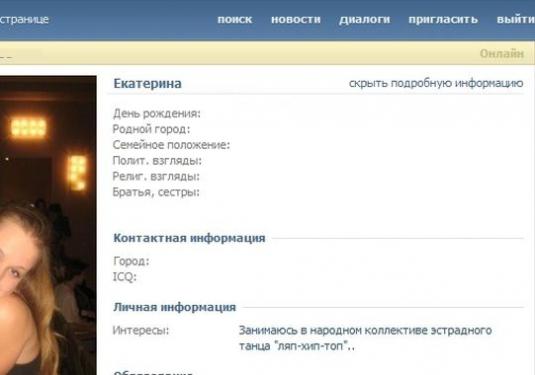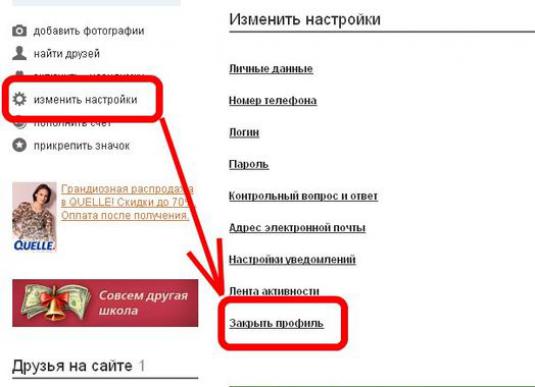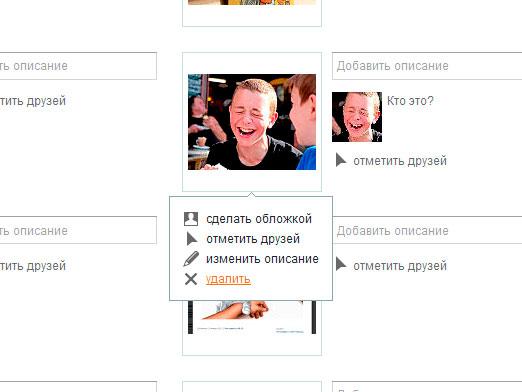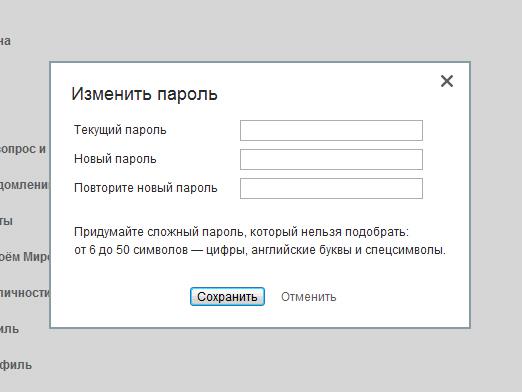Sınıf arkadaşlarının adını nasıl değiştirebilirim?

Ünlü sosyal ağdan sonra"Sınıf arkadaşları" tasarımı değiştirdi, bazı önemli alanların ve yer imlerinin yerini değiştirdi. Bu nedenle, birçok kullanıcı birdenbire çeşitli nedenlerden dolayı adı değiştirmeye karar verdi ve beklenmedik bir rastlantıyla karşı karşıya kaldı.
Kendi araştırmalarımızı yaptık ve "Sınıf arkadaşları" nda adını nasıl değiştireceğimize dair endişe duyanlara adım adım talimat verdik.
- "Sınıf arkadaşları" ndaki profilinize gidin.
- Değiştirmeye karar verdiğiniz ağdaki "Sınıf arkadaşları" adınız altındaki sekmeyi içeren paneli bulun.
- Sen sekme olanlar arasında gösterilmez gerekgörüşte olan. Belki de geliştiriciler, kullanıcının günlük kişisel bilgilerini kendi başına değiştirmeyeceğine karar vererek onu uzaklaştırdılar. En son dokuzuncu, "Daha Fazla" sekmesidir. Ona tıklıyoruz, liste hemen tükeniyor.
- Bu listeden, "Hakkımda" adlı beşinci girişi seçin.
- Açılan yeni pencerede çizgi "El. adres "ve" Müzik "iki köprüdür. Birincisine basarız - "Kişisel verileri düzenle".
- Bu köprüyü bulamazsan, "Kendin hakkında" sayfasındaki "Doğum yerini belirt" in ilk köprüsüne gidin, ayrıca adınızı değiştirme fırsatınız da var.
- Artık sayfanızda listelenen ve "Odnoklassniki" sosyal ağının tüm kullanıcıları tarafından görülebilecek adınızı ve soyadınızı düzenlemeye başlayabilirsiniz.
- Değişikliklerin geçerli olması için "Kaydet" i tıklayın.
Genellikle, adı değiştirme ihtiyacı görünürkızın (kadın) evlenmesi ve kocasının soyadı alınmasından sonra. Genellikle, gerçek adın yanında veya onun yerine "Sınıf arkadaşları" nda, şartlar veya ruh haline bağlı olarak kullanıcı tarafından değiştirilebilen bir takma ad veya takma ad yazılabilir. Kullanıcı, profilini anonim hale getirmeye karar verdiği ve bu nedenle var olmayan bir ad girdiği olası durumlar da vardır.
Şimdi adı nasıl değiştireceğini bilirsin"Sınıf arkadaşları" ve son olarak bazı sembol ya hiyeroglif "Sınıf arkadaşları" adınızı süslemek için ... ilginç bir sırrı açmaya defterindeki favori karakteri kopyalamak ve ardından uygun profilinizdeki çizgi "isim" yapıştırın yukarıdaki talimatlar.